사진에는 우리 삶의 짧은 순간들이 담겨 있습니다. 그것은 우리가 많은 중요한 순간을 기록하도록 도왔습니다. 하지만 때때로 사진은 손상될 수 있습니다. 이 게시물에서는 손상된 JPG파일을 복구하는 8가지 실용적인 방법을 보여 드리겠습니다.
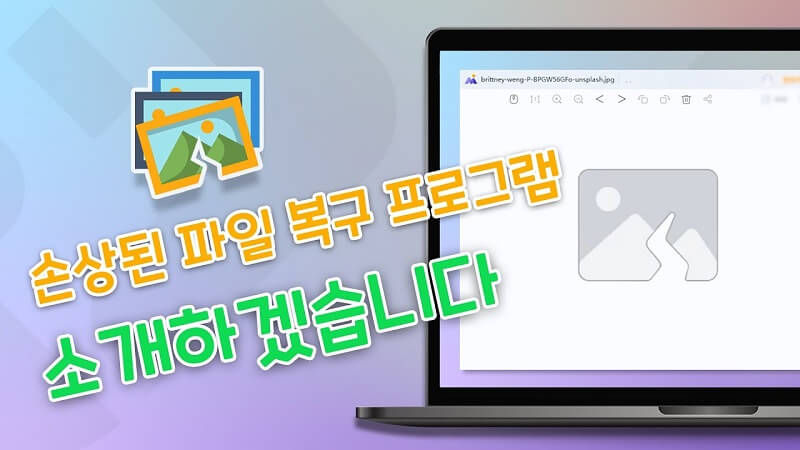
파트1. JPG 파일이 왜 손상되었습니까?
파트2. 손상된 JPG 파일을 복구하는 8가지 실용적인 방법
사진 손상은 일반적인 문제입니다. 그리고 많은 회사들이 양질의 JPG 파일 복구 프로그램을 다운로드 받을 수 있습니다. 여기는 우리에게 잘 작동한 최고의 프로그램 목록을 작성했습니다. 손상된 JPG 파일을 복구하기 위한 8가지 실용적인 방법 목록으로 이동하겠습니다.
방법1울트라리페어를 통해 손상된 JPG파일 복구
이 이상하고 정확한 JPG 복구 도구는 합병증 없이 최신 형식으로 사진을 복구할 수 있습니다. 복구 프로세스를 위한 단계는 쉽게 따를 수 있으며, 시스템은 샘플 파일을 사용하여 누락된 공백을 채웁니다. 아래 버튼을 클릭하여 무료 버전을 사용해 보세요!
아이마이폰 울트라리페어의 주요 기능
- 카메라 RAW 사진 파일, JPG, JPEG, GIF등 사진 형식을 사용합니다.
- 소니, 고프로, 캐논 등 스마트폰과 디지털 일안 반사식 카메라 브랜드에서 촬영한 사진에 적용됩니다.
- 미리 보기 옵션을 사용하면 긴 줄의 사진을 스크롤하고 복원할 파일을 선택할 수 있습니다.
- 무료 체험판을 사용할 수 있습니다.
바로 JPG 복구 Windows 지원 안전한 다운로드
장점
- Windows 및 Mac OS 모두에서 사용할 수 있습니다.
- 고급 교육 없이도 쉽게 조작할 수 있습니다.
- 대부분의 주요 카메라 브랜드를 지원합니다.
단점
- 전체 기능에 대해 비용을 지불해야 합니다.
다음 영상 한번 보세요.
1단계. 컴퓨터에 울트라리페어를 설치하고 사진을 첨부하여 복구될 사진을 업로드합니다.
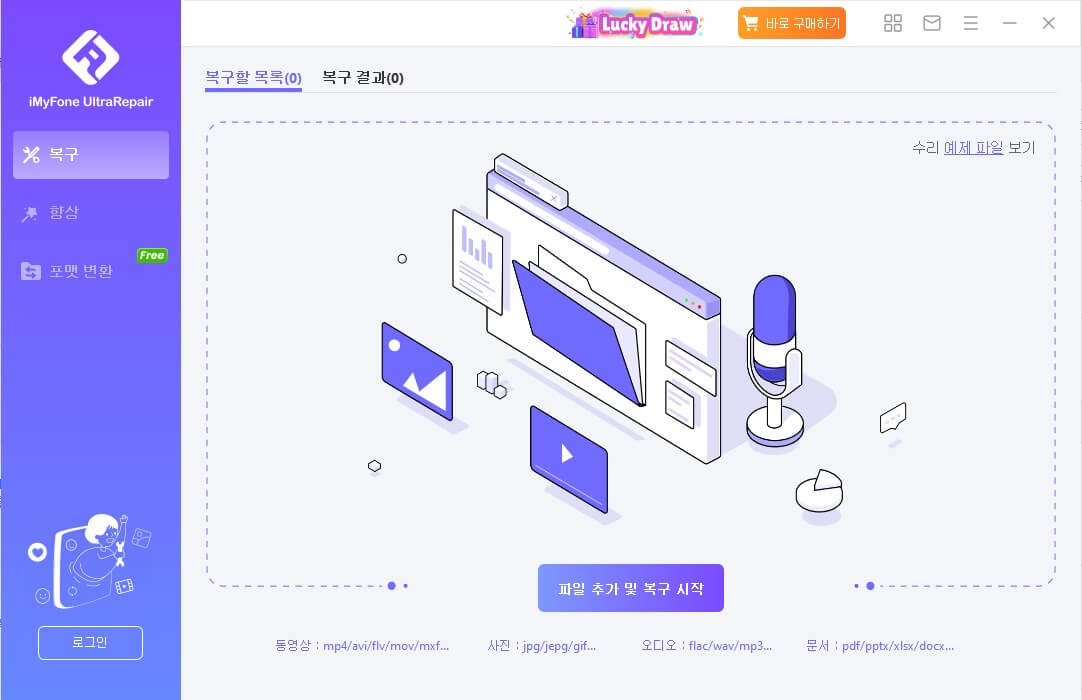
2단계. 업로드한 사진을 확인합니다. 그리고 화면에 있는 복구 버튼을 누르면 손상된 RAW파일을 복구하기 시작합니다!
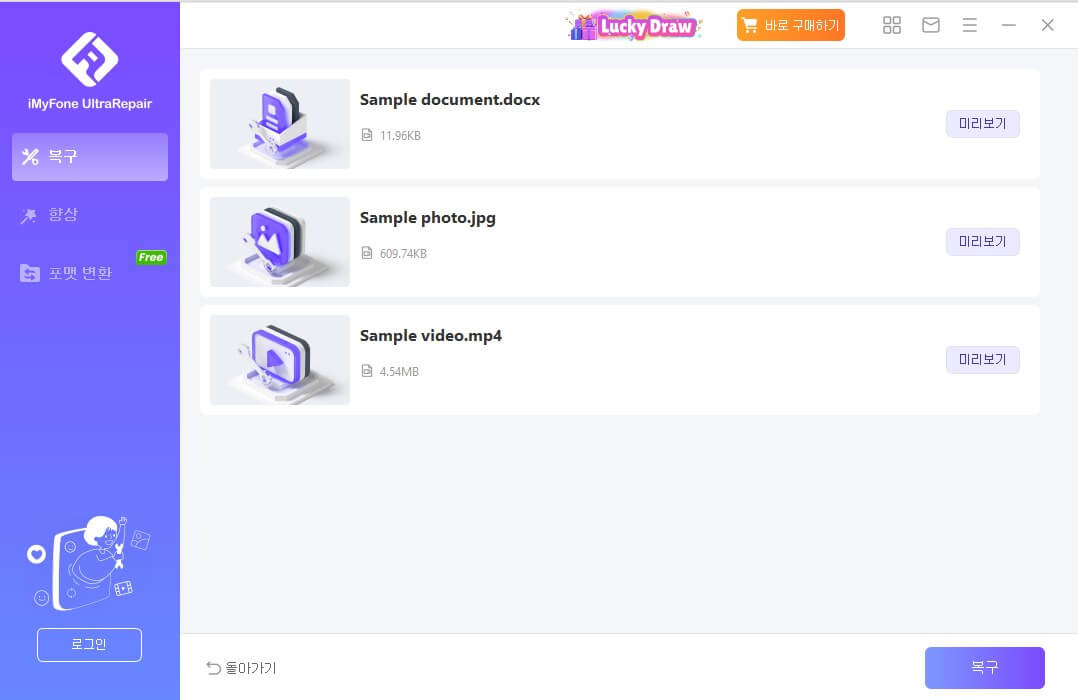
3단계. 이 프로세스가 완료되면 "모든 저장" 버튼을 클릭하여 사진을 보존하고 검사할 수 있습니다.
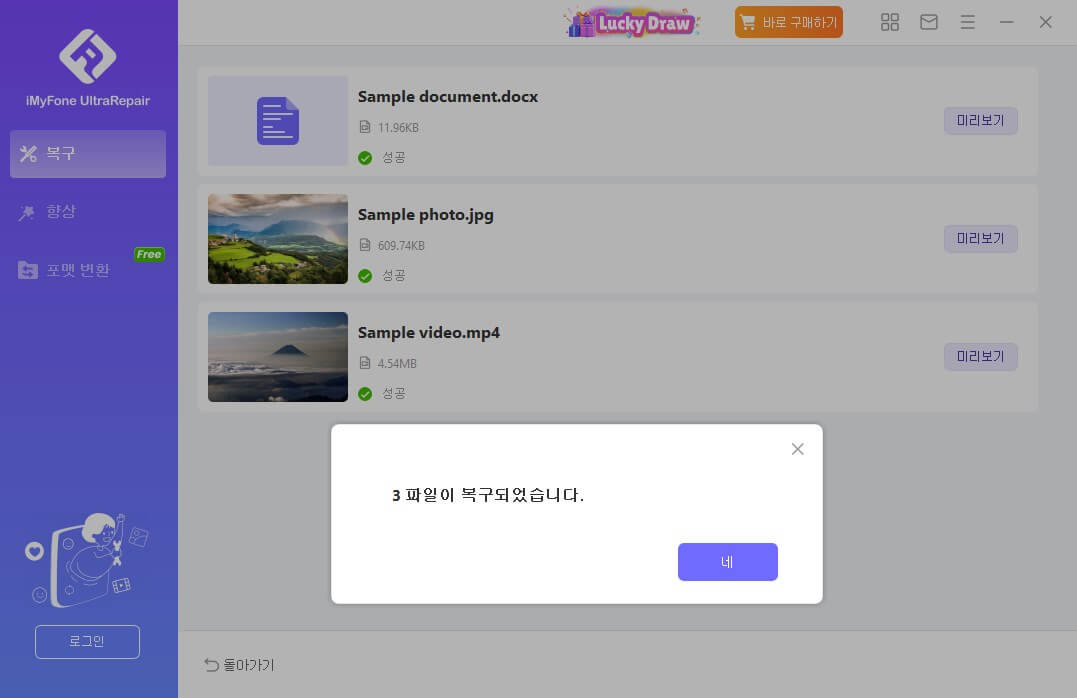
방법2PixRecovery
PixRecovery의 가장 좋은 기능 중 하나는 손상된 JPG 파일을 복구할 때, 복구된 파일을 원본 파일이나 새 파일로 저장할 수 있는 BMP 파일 형식입니다.
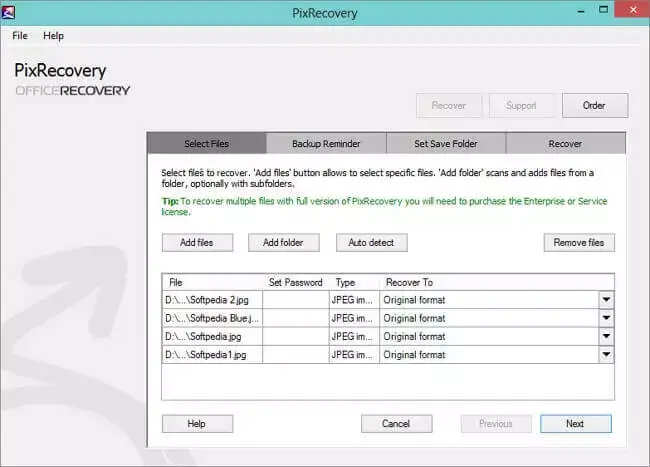
PixRecovery의 주요 기능
- XP에서 현재 버전까지 Windows OS에서 사용할 수 있습니다.
- 손상된 jpeg, gif, tiff, BMP, png 또는 RAW 파일에서 작동합니다.
- 직관적인 사용자 인터페이스를 있습니다.
- Sony, Ricoh, Pentax, Panasonic, Olympus, Nikon, Canon 등과 같은 카메라 브랜드와 함께 작동합니다.
장점
- 주요 카메라 브랜드와의 탁월한 상호 작용할 수 있습니다..
- 처리 능력을 많이 사용하지 않는 편리한 도구입니다.
- 작동 방식에 대한 좋은 아이디어를 얻을 수 있는 무료 체험판을 있습니다.
단점
- 낮은 시스템 작업은 이전 시스템에서 사용해야 합니다.
- 시스템에 최소 640 x 480 해상도가 필요합니다.
방법3Pic Doctor
Pic Doctor는 많은 Adobe 프로그램을 사용하는 사람들에게 가장 좋은 선택 중 하나일 수 있습니다. 이 프로그램은 Adobe Suite(Photoshop, InDesign, Illustrator 등)에서 흔히 볼 수 있는 PSD 파일과 원활하게 상호작용합니다. 그리고 파일 손실, 저장 형식 문제, 파일 전송 중단, 시스템 붕괴, 바이러스로 인해 손상된 사진 등을 처리하는 강력한 손상된 JPG 파일 복구 프로그램입니다.
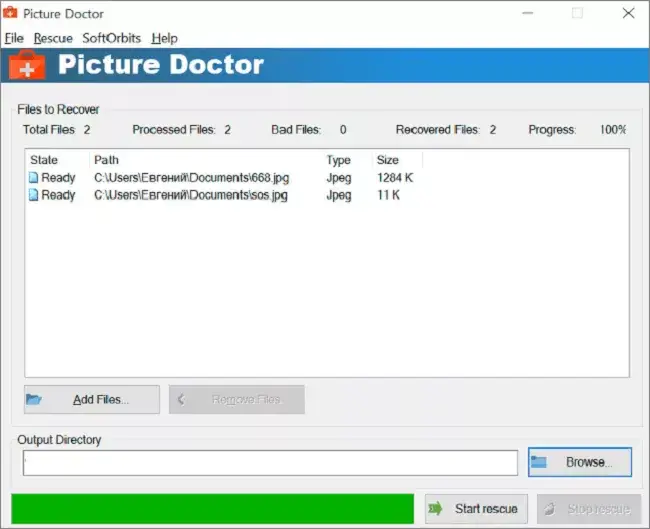
Pic Doctor 의 주요 기능
- 시스템의 여러 위치에 저장된 파일을 배포하는 기능 있습니다.
- 소프트웨어는 원본 JPG 파일에 누락되거나 불량 섹터가 있는 이유를 설명합니다.
- 한 번에 하나가 아닌 한 번에 여러 파일을 복구할 수 있습니다.
장점
- 더 빠른 복구를 위해 사진 그룹을 함께 배치합니다.
- Adobe Photoshop에서 손상된 JPG 파일의 모든 레이어를 복구합니다.
- 전체 설치 대신 USB 드라이브에서 실행할 수 있습니다.
단점
- $119에 목록에 있는 더 비싼 옵션 중 하나입니다.
방법4 Stellar 사진복구
SD카드나 이동 가능한 드라이브를 위한 JPG 파일 복구 도구가 필요한 분들에게는 Stellar가 좋은 선택입니다. 예시 파일을 사용하여 어떠한 이상 손상도 복구하는 또 다른 프로그램입니다. 스텔라에는 흐림, 회색, 뒤틀림, 과도한 화소화를 처리하는 도구도 있습니다.
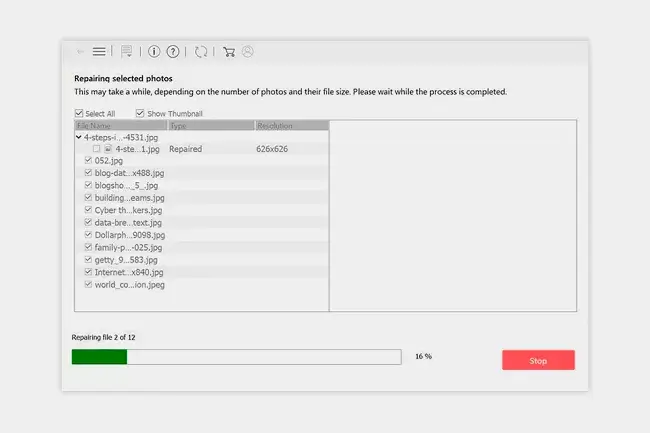
스텔라 사진 복구의 주요 기능
- CR2, DNG, NEF, CRW, MRW, TIFF 등과 같은 이미지 형식과 함께 작동합니다.
- 한 번에 복구하는 사진 수에는 제한이 없습니다.
- 복원할 파일을 결정하기 전에 축소판을 볼 수 있도록 간소화된 미리보기 방법이 있습니다.
- 사용하고 탐색하기 쉬운 우수한 사용자 인터페이스를 있습니다.
장점
- 배치 파일 기능을 사용하여 시간을 절약할 수 있습니다.
- 심각하게 손상된 JPG 파일의 여러 축소판을 추출합니다.
- Mac과 Windows OS 모두에서 사용 가능합니다.
단점
- 무료 평가판에서는JPG 복구 파일을 시스템에 저장할 수 없습니다.
방법5 JPG Repair Toolkit
이 특별한 jpeg 복구 도구는 배경 정보에 더 무게를 두고 있습니다. 이론에 따르면 자세한 정보를 정리하면 소프트웨어 알고리즘이 나머지를 더 쉽게 수행할 수 있습니다. 또한 이 툴킷의 복구 부분은 전송 중에 실수로 삭제되거나 손상된 JPG 파일을 복구하는 데 도움이 됩니다.
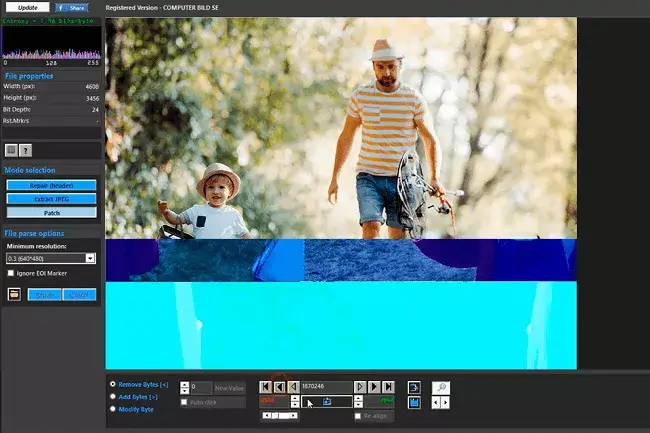
JPG Repair Toolkit의 주요 기능
- 손상되거나 잘못된 JPG헤더 및 메이커를 복구합니다.
- 원본 파일을 덮어쓰지 않으므로 기본 정보를 잃을 위험이 없습니다.
- 모든 것이 컴퓨터에 남아 있습니다. 클라우드 계정이 필요하지 않습니다.
- 스마트폰 장치에서 이미지를 복구할 수 있는 모바일 앱이 포함되어 있습니다.
장점
- 손상된 JPG 파일 헤더 정보를 복원합니다.
- 인상적인 미리보기 옵션이 포함되어 있습니다.
- 이미지 파일의 불량 섹터로 인한 손상을 복구합니다.
단점
- 복잡한 복구를 위한 기능이 없습니다.
방법6 파일 복구
Excel 스프레드시트에서 JPG 복구에 이르기까지 모든 작업에 사용할 수 있는 전문 복구 및 복구 도구 모음입니다. 손상된JPG 파일을 복구를 사용하지 않으려는 경우에도 도움이 필요한 다른 파일이 있으면 사이트를 둘러보는 것이 좋습니다. 사진 복구 옵션과 손상된 JPG 파일 프로그램이 있습니다. 그 차이는 사진 파일의 손상과 관련이 있습니다.
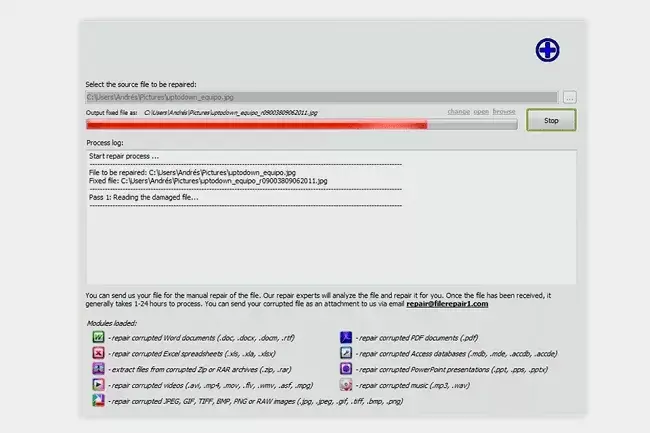
파일 복구에 대한 주요 기능
- 루트 수준에서 누락된 파일 섹션 및 불량 섹터를 복구합니다.
- 기능에 대한 명확한 아이디어를 제공하는 포괄적인 무료 다운로드 버전입니다.
- 사진에서 데이터베이스에 이르기까지 광범위한 파일과 함께 작동합니다.
- 손상된 JPG파일을 다시 빌드하여 나머지가 손실된 경우 데이터에서 최소한 일부 정보를 얻을 수 있습니다.
장점
- 여러 파일 형식을 복구합니다.
- 다른 프로그램이 열 수 없는 파일과 함께 작동합니다.
- 손실되거나 손상된 JPG 파일을 찾기 위한 검색 엔진이 포함되어 있습니다.
단점
- 리소스가 너무 무거워서 꽤 느립니다.
방법7 손상된 JPG 파일을 다른 형식으로 변환하기
Excel 스프레드시트에서 JPG 복구에 이르기까지 모든 작업에 사용할 수 있는 전문 복구 및 복구 도구 모음입니다. 손상된JPG 파일을 복구를 사용하지 않으려는 경우에도 도움이 필요한 다른 파일이 있으면 사이트를 둘러보는 것이 좋습니다. 사진 복구 옵션과 손상된 JPG 파일 프로그램이 있습니다. 그 차이는 사진 파일의 손상과 관련이 있습니다.
방법8백업에서 손상된 JPG 파일 복구
손상된 JPG 파일 복구하는 방법은 백업에서 파일을 복구하는 것이 가장 빠른 방법이기도 합니다.물론 이 방법은 사용자가 선견지명이 있는 사진을 충분히 백업하거나 원본 파일을 디스크나 SD카드에 그대로 보관하는 것을 전제로 합니다. 또 사진을 SD카드나 디스크에서 컴퓨터로 전송하는 과정에서 오류가 발생했는지, 아니면 장비에 부착된 사진이 파손됐는지가 사진파손의 원인도 중요합니다.
기기에 있는 파일만 손상됐을 경우 원본 파일이 그대로 카메라의 SD카드나 이를 백업한 플래시 드라이브, 심지어 클라우드에도 저장돼 있으면 사용자는 계속 클라우드에서 내려받거나 SD카드에서 복사해 PC나 노트북에 갖다 대면 정상적으로 켜질 수 있습니다. JPG 사진 손상의 원인이 실제 디스크나 SD 자체의 오류일 경우 사용자는 백업을 통해 사진을 복구할 수 없습니다. 파손된 장비에서 컴퓨터로 사진을 전송하면 여전히 사진이 파손되는 현상이 발생하기 때문입니다. 이 경우 사용자는 다른 옵션을 고려하지 않을 수 없습니다.
파트3. JPG 파일의 손상을 방지하는 방법
여기에 미래의 JPG 파일 손상을 막기 위해 명심해야 할 사항들이 있습니다.
- 어떠한 변경이라도 하기 전에 반드시 JPG 파일을 백업해 주십시오.
- 이때마다 PC 또는 랩톱이 최적의 조건에서 작동하고 일정한 전기 연결과 지속적인 공급이 이루어지도록 합니다.
- OS를 계속 업데이트하고 바이러스 백신 소프트웨어를 항상 유지합니다.
- 항상 USB,클라우드 스토리지 등을 사용하여 백업을 유지합니다. 따라서 실수로 하드 드라이브가 손상된 경우 JPG파일을 복구할 수 있는 이상 8가지 옵션이 있습니다.
결론
이 옵션들 중 거의 모든 것이 무료 손상된 JPG 파일 도구입니다. 구매 전에 테스트해 보실 수 있습니다. 만약 약간의 파일만 복구가 필요하다면, 미리 보기 무료 버전을 사용하는 것을 권장합니다. 예를 들어, 아이마이폰 울트라리페어(아래 버튼을 눌러서 이 도구를 시도해 볼 수 있습니다). 그렇지 않으면 소중한 사진을 복원하고 원래 형식으로 복원할 수 있는 강력한 기능과 알고리즘이 제공됩니다.
바로 JPG 복구 Windows 지원 안전한 다운로드













